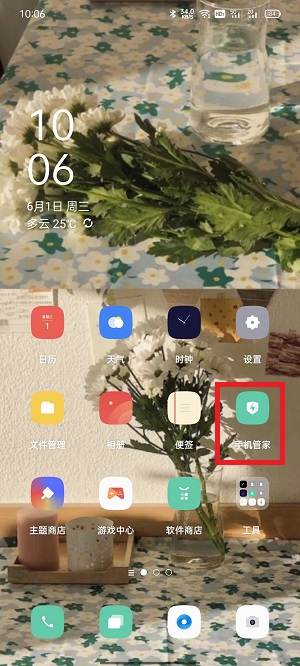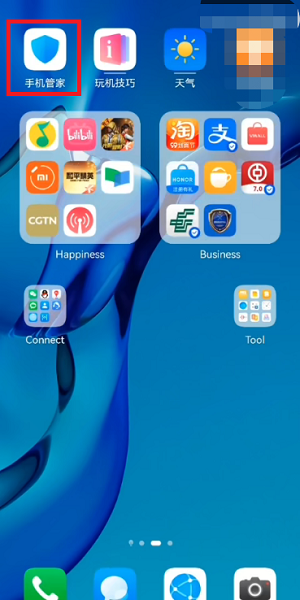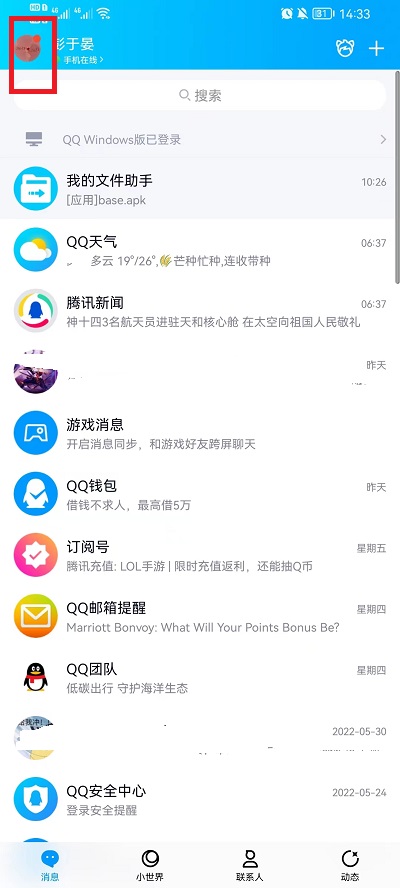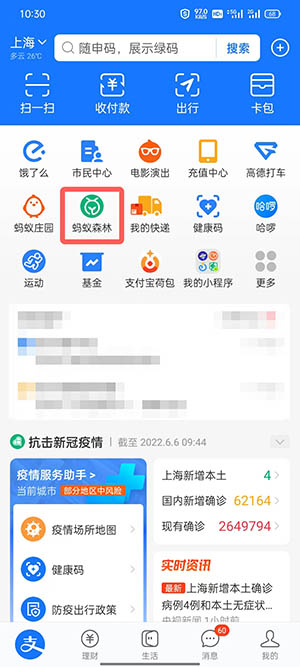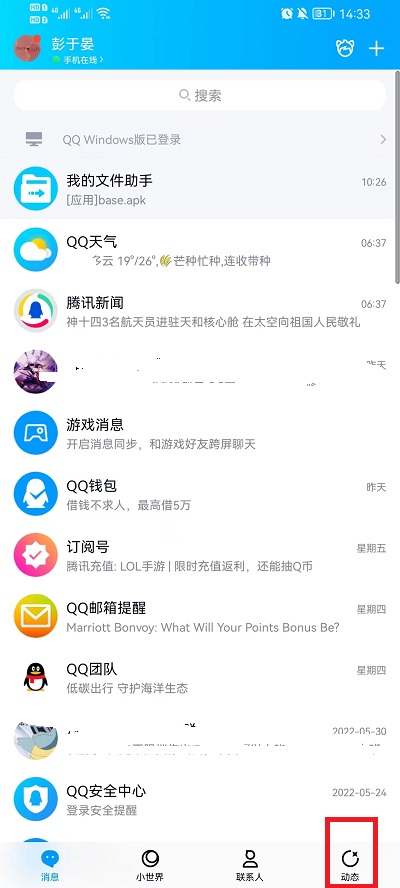麦克风没声音怎么设置,麦克风是我们在日常生活和工作中常用的设备之一,无论是语音通话、语音录制还是语音识别,都离不开麦克风。然而,有时候我们会遇到麦克风没有声音的问题,这给我们的工作和生活带来了很多不便。
麦克风没声音怎么设置
在本篇教程中,我将为大家介绍一些常见的麦克风没有声音的原因和解决方法,希望能帮助大家顺利解决这个问题。
原因一:麦克风设置问题
第一个可能的原因是麦克风本身的设置问题。我们需要确保麦克风被正确地设置为默认麦克风,并且音量和增益设置适当。
麦克风没声音怎么设置(如何解决麦克风没有声音的问题)
在Windows系统中,可以通过以下步骤检查和设置麦克风:
1、右键点击任务栏上的音量图标,选择“声音”。
2、在弹出的窗口中,点击“录音”选项卡。
3、找到你正在使用的麦克风,右键点击它并选择“设置为默认设备”。
4、点击“属性”按钮,在“级别”选项卡中,确保麦克风音量和增益处于适当的设置。
类似的设置也可以在其他操作系统中找到。如果麦克风设置正确但仍然没有声音,那么我们需要进一步排查其他问题。
原因二:驱动问题
第二个可能的原因是驱动问题。如果你的麦克风没有安装正确的驱动程序,那么它有可能无法正确地工作。
你可以按照以下步骤检查和更新麦克风的驱动程序:
5、在Windows系统中,右键点击“我的电脑”或“此电脑”图标,选择“属性”。
6、在弹出的窗口中,点击“设备管理器”。
7、在设备管理器中,找到“音频输入和输出”或“声音、视频和游戏控制器”选项,展开该选项。
8、找到你正在使用的麦克风,右键点击它并选择“更新驱动程序”。
9、按照向导操作完成驱动程序的更新。
如果你的麦克风仍然没有声音,可能是因为驱动程序无法正确识别或操作系统不兼容,这时你可以尝试下载并安装最新的麦克风驱动程序。你可以从麦克风的制造商官方网站上找到适用于你的设备的驱动程序。
原因三:硬件故障
第三个可能的原因是硬件故障。麦克风的声音无法传输到电脑中可能是由于麦克风本身出现了故障。
你可以通过以下方法判断麦克风是否存在硬件故障:
10、将麦克风插入到其他可用的电脑或设备中,检查是否有声音输出。
11、如果麦克风在其他设备中可以工作正常,那么很可能是你的电脑存在问题。
12、如果麦克风在其他设备中仍然无法工作,那么很可能是麦克风本身出现了故障,需要维修或更换。
如果你确定麦克风存在硬件故障,可以联系麦克风的制造商或到专业的维修中心寻求帮助。
原因四:其他设置问题
除了以上列举的常见原因外,还有一些其他可能导致麦克风没有声音的设置问题。
例如,有些应用程序或软件可能会独占麦克风造成没有声音输出,你可以检查并关闭这些独占模式。
另外,一些音频设置可能会影响麦克风的音量和增益,你可以在操作系统的音频设置中检查和调整这些设置。
总结
麦克风没有声音是一个常见但又令人困扰的问题,但是通过正确的方法和步骤,我们可以轻松地解决这个问题。
首先,我们需要检查麦克风的设置,确保其为默认麦克风,并且音量和增益设置适当。
其次,我们需要检查和更新麦克风的驱动程序,确保其正常工作。
如果问题依旧,我们需要检查麦克风是否存在硬件故障,并及时修理或更换。
最后,我们还需要注意其他可能影响麦克风声音的设置,如应用程序的独占模式和操作系统的音频设置。
麦克风没声音怎么设置,希望本篇教程能帮助大家顺利解决麦克风没有声音的问题,让我们能够更好地使用麦克风进行工作和生活!